Lo primero que e hecho es crear una carpeta para guardar en ella todo el material que voy a preparar para el logo.
Como mi animación es un anunció sobre El gimp y quiero que se vea el área de trabajo del programa,
con el abierto, e subido las imágenes una a una y las e capturado y guardado en JPEG. en la carpeta
creada para este fin.
Estos son un par de ejemplos de las capturas:


Una vez guardadas todas las imágenes, creamos un nuevo documento de 400X150 px.

A cada capa que voy a ir creando la numero y le doy color, abro , reduzco y arrastro
al documento las imágenes colocándolas en la capa donde quiero que aparezcan.
Trabajo con las herramientas de selección, pinceles y la de texto.
Una vez todas las capas con los elementos en su sitio, las clasifico empezando por abajo,
en el orden en que tienen que aparecer.

Si cerramos todos los ojos de las capas y vamos abriendo desde abajo , podemos comprobar
si están en su sitio o tenemos que subir o bajar alguna de ellas.
Ahora tenemos que crear la animación y para ello vamos a Filtros>animación>optimizar para gif.
Se nos abre otro documento con la animación ya creada:

En la ventana Capas podemos ver la velocidad que ha creado en programa por defecto en
milésimas por segundo y vamos a reproducir el logo para comprobar si tenemos que bajarle la velocidad.
Para ello desde este nuevo documento volvemos a Filtros>animación>reproducir y nos aparecerá esta
otra ventana y pincharemos en el play.
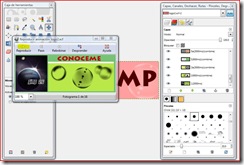
Seguramente irá demasiado rápida la reproducción y para reducirla cambiamos en la ventana capas
la cantidad de ms(cuanto mayor sea el número más despacio se visualizará el logo).
Para cambiarla pinchamos dos veces encima del texto de la capa y una vez cambiado pinchamos
en enter.(lo mismo que hacemos para renombrar una capa.).
Iremos probando la reproducción las veces que haga falta y cuando estamos conformes toca guardarlo.
En Guardar como, le damos un nombre, le indicamos la carpeta donde se va a guardar y extensión
IMAGEN GIF:

A continuación se nos abre otra ventana muy importante:

Tenemos que marcar GUARDAR COMO ANIMACIÓN, os lo e marcado en la captura.
Y ya tenemos nuestro Logo animado.








8 comentarios:
Da gusto cuando uno quiere aprender, encontrar a personas que quieren enseñar.
Tengo una pregunta: Acabo de crear un banner animado y ¿por qué para verlo se abre el internet explorer cuando yo uso Firefox?. Además yo quiero que se vea como lo tienes tu en el blog, o en un mensaje de correo, o como una imagen por ejemplo.
Bueno un saludo y muchas gracias por lo que haceis, tu y el resto de tus webs amigas.
Hola, para que se abra con firefox, debes de pinchar con el botón derecho sobre la imagen y en el menú emergente sobre Abrir con y escoges la opción Firefox. Para que se vea en movimiento en el blog añades la imagen gif animada como cualquier otra imagen.
Para insertar la animación en un correo, debes de subirla a un servidor, por ejemplo Photobucket y pegar la URL que se genera dentro de tu correo.
Saludos:)
Hola de nuevo, lo de abrir con firefox ya lo he hecho, pero lo del blog lo hago como tu dices pero no se mueve se queda en la primera imagen de fondo.
Acabo de hacer una prueba con un gif animado y si que me respeta el movimiento.
He creado una nueva entrada, le puesto un título, he pinchado en el icono de la imagen y en Elegir archivo he buscado la ruta de la imagen en mi ordenador y me la sube con movimiento.
Si en tu navegador la ves en movimiento, debes verla igual en el blog.
Pues acabo de hacer lo mismo que tu y no hay manera. Antes lo estaba editando en html, pero ahora le he hecho de la forma fácil y tampoco. Y la extensión del archivo es .gif
En mi blog de pruebas te dejo un tutorial para que lo examines
http://probandotodolomio.blogspot.com.es/
Si necesitas aclarar alguna cosa más me pasas tu e-mail para contestarte.
Me dices algo
Ya está. Lo estaba haciendo mal, antes lo hacía en html y no salía, porque no lo sé. Pero al hacer la entranada nueva y empezar en blanco di por hecho que estaba en redactar y no, por defecto me sale editar en html, ese era el error, me he dado cuenta al ver la interfaz de tu ejemplo que no es igual que la de html.
Pues muchisimas gracias, así da gusto.
Gracias por tu tiempo.
Un saludo. Volveré
Me alegro de que lo solucionaras
Saludos
Publicar un comentario
Vuestros comentarios me ayudan a mejorar. Muchas gracias